《WPSoffice》怎么设置首字母大写
时间:2023-04-12 | 作者:yxwoo | 阅读:25WPSoffice可以设置首字母大写,但是很多的小伙伴都不知道怎么才可以设置首字母大写,于是我就做了这份教大家设置首字母大写的教程,希望各位小伙伴看完这份教程之后都可以学会设置首字母大写的方法。那么WPSoffice怎么设置首字母大写呢?这个问题就由我来为你解答。
>>>>相关教程推荐:《WPSoffice》使用教程大全汇总
《WPSoffice》怎么设置首字母大写怎么设置首字母大写
1、打开WPSoffice进入主界面,进入文档界面点击左上角的【文件】右侧到达小图标。
2、点击【工具】字符找到【选项】字符选项,点击进入。
3、来到【选项】的界面之后,点击【编辑】字符选项。
4、进入【编辑】的界面之后,点击【键入时自动进行句首字母大写更正】左侧的按钮。
5、点击左侧的按钮之后,在弹出的界面里点击【确认】按钮即可。
以上就是心愿游戏小编给大家带来的关于《WPSoffice》怎么设置首字母大写的全部内容,更多精彩内容请关注心愿游戏手游网,小编将持续更新更多相关攻略。
来源:yxwoo
免责声明:文中图文均来自网络,如有侵权请联系删除,心愿游戏发布此文仅为传递信息,不代表心愿游戏认同其观点或证实其描述。
相关文章
更多-

- WPS Office APP清理缓存的简单方法
- 时间:2026-01-07
-

- 手机WPS设置听文档的操作过程
- 时间:2026-01-06
-
- wps怎么添加新的一页在下面
- 时间:2025-12-05
-

- WPS怎么显示目录在左侧
- 时间:2025-09-10
-

- wps怎么插入文本框
- 时间:2025-09-10
-

- sjqy字体怎么安装到wps里
- 时间:2025-09-09
-

- WPS怎么开启WPS组件
- 时间:2025-09-09
-

- wps电脑版怎么设置开启定时备份
- 时间:2025-09-09
精选合集
更多大家都在玩
大家都在看
更多-

- 胡闹地牢满级多少级
- 时间:2026-01-13
-

- 微博网名粤语男生英文版(精选100个)
- 时间:2026-01-13
-

- 燕云十六声周年庆自选258
- 时间:2026-01-13
-

- 百词斩怎么退出小班?百词斩退出小班方法
- 时间:2026-01-13
-

- 幻兽帕鲁游戏手机版石斧制作方法
- 时间:2026-01-13
-

- 鸣潮新角色莫宁强度怎么样 鸣潮莫宁强度介绍
- 时间:2026-01-13
-

- 踢爆那西游最强5人组合有哪些
- 时间:2026-01-13
-

- 网名有阳光的含义男生(精选100个)
- 时间:2026-01-13

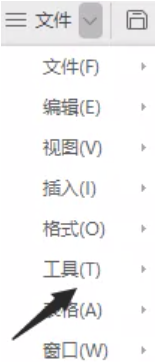
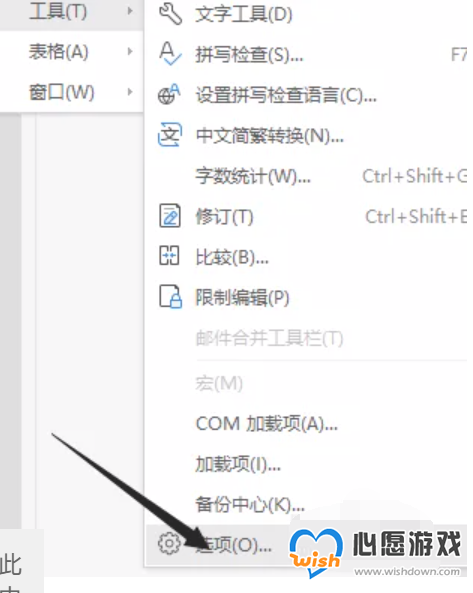
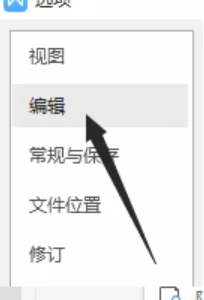
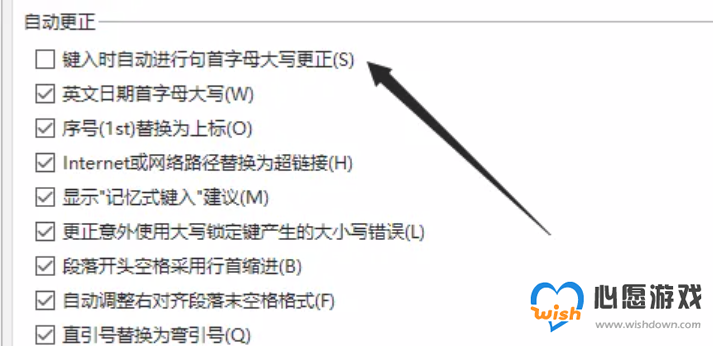



![《这是我的土地》 v1.0.3.19014升级档+未加密补丁[ANOMALY] v1.0.3.19014](https://img.wishdown.com/upload/soft/202601/04/1767522369695a4041041f4.jpg)










